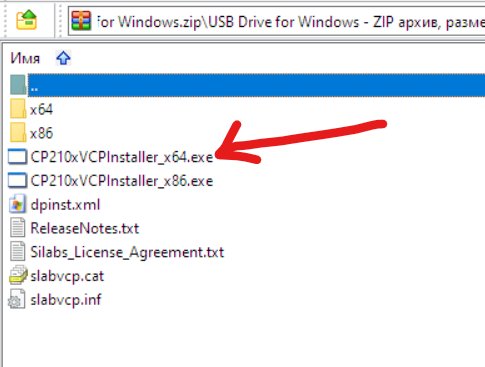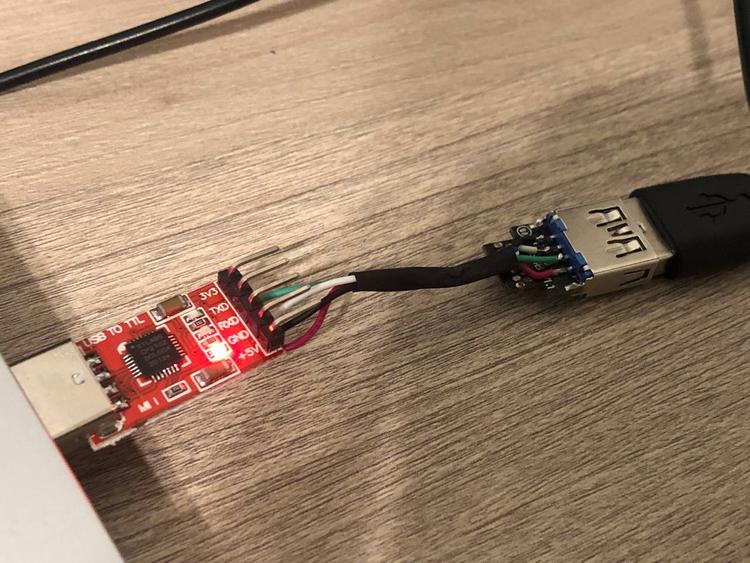| Статьи » Разработки |
Прошиваем Feiyutech G6 Plus адаптером CP2102
|
2022-09-08 в 20:59 (последнее изменение 2025-08-07 в 21:09)
Поделюсь опытом прошивки стедикама Feiyutech G6 Plus. Думаю данная инструкция подойдет и для модели Feiyutech G6. Понадобилось восстановить работоспособность стедика. Он не включался нормально. Изображения на дисплее отсутствовало, а стедик пытался стабилизироваться но только когда нажата кнопка включения. Стоит отпустить ее и моторы отключались. Как оказалось, для обновления прошивки используется специальный USB адаптер. В комплекте он не поставляется а приобретается отдельно. И покупать его на один раз не очень интересно. Итак. Начал решение вопроса с посещения офф.сайта и страницы модели. Там находится программа, драйверы адаптера и файлы прошивки Keyboard и Gimbal. Загружаем G6 Plus Gimbal Upgrade Software & USB Drive for Windows.
Далее загружаем архивы с файлами прошивки последних версий. Сейчас это G6 Plus Gimbal Firmware V1026 и G6 Plus Keypad Board Firmware[sony] V1.10. Теперь разберемся с адаптером. Изначально я думал что в micro-usb разхеме стедика USB интерфейс. Но когда подключаешь его к ноутбуку, то постоянно всплывает сообщение "Подключено неопознанное устройство". Почитав инфу, убедился, что все же без адаптера никак, там на другом языке общение происходит. Оригинальный адаптер приобрести не сложно. Он легко ищется на Aliexpress. Хотя, о его точной оригинальности я сомневаюсь. Но ждать месяц+ доставки нет желания, нужно было что-то думать. И тут я обратил внимание, что драйвер для "программатора" очень похож на драйвер для USB-TTL конвертера CP2102. Тут я сделал вывод, что родной адаптер построен на его основе. А на складе как раз имелся такой конвертер CP2102 USB-TTL для прошивки разных железяк. Недолго думая, я собрал данный адаптер по сути из подручных средств. Для него еще нашел на том же складе USB разъем для подключения к стедику. Предположил что по линии D+ и D- поступают сигналы Rx и Tx. Тут я был прав. Но какой и куда подключать, это уже решил определить наугад, плохого здесь ничего не случится. Главное, не перепутать +5V и GND. Схему не рисовал уже, думаю по фото вы поймете. Кабель для подключения нужно использовать из комплекта, т.к. он имеет удлиненный разъем. Другие попросту могут не стать как следует. Как убедился что ничего не сгорело, нашел где-то следующую инструкцию по прошивке G6 и G6 Plus. Рекомендую строго ее придерживаться, иначе что-то может пойти не так. Сперва необходимо прошить Keypad Board Firmware: Прошивка самого стабилизатора: Обратите внимание! К сожалению, в моем случае стабилизатор ожил, но словили проблему кренящейся оси. А это уже лечиться только заменой гироскопа MPU6505. Драйвер для CP2102 - скачать Не пропустите обновления! Подписывайтесь на нашу группу Вконтакте. Так же у нас есть Telegram канал. Вам понравился наш материал? Поделитесь с коллегами! Просмотров: 3119. Оценка статьи: 4.3 из 5. Уже оценило 7 читателей |
| Всего комментариев: 0 | |